- Instalasi driver Huion terkadang macet karena konflik dengan driver yang ada.
- Dalam beberapa kasus, perangkat lunak antivirus Anda atau layanan lain dapat menyebabkan masalah ini.
- Jika driver Huion tidak diinstal, coba ekstrak driver dan jalankan file setup.

XINSTAL DENGAN MENGKLIK FILE DOWNLOAD
- Unduh Alat Perbaikan PC Restoro yang datang dengan Teknologi yang Dipatenkan (paten tersedia di sini).
- Klik Mulai Pindai untuk menemukan masalah Windows 10 yang dapat menyebabkan masalah PC.
- Klik Perbaiki Semua untuk memperbaiki masalah yang memengaruhi keamanan dan kinerja komputer Anda
- Restoro telah diunduh oleh 0 pembaca bulan ini.
Beberapa pengguna menggunakan tablet grafis Huion dengan PC Windows 10. Mereka cukup populer di kalangan seniman dan desainer karena memungkinkan mereka untuk membuat karya seni mereka dengan lebih mudah.
Namun, proses penginstalan dapat macet untuk pengguna tertentu ketika mereka mencoba menginstal driver tablet. Ini bisa menjadi masalah besar karena akan membuat Anda tidak dapat menggunakan tablet sama sekali.
Tidak ada yang lebih buruk daripada tidak menggunakan perangkat baru, tetapi untungnya, ada cara agar Anda dapat memperbaiki masalah ini dan kembali menggambar.
Menurut pengguna, penginstalan driver Huion macet di tengah proses, dan dalam panduan hari ini, kami akan menunjukkan kepada Anda cara mengatasi masalah ini dengan benar.
Apa yang harus saya gunakan untuk menggambar – tablet atau mouse?
Jika Anda ingin membuat sketsa seperti seorang profesional, tablet biasanya merupakan solusi yang lebih baik. Ini menawarkan input alami, mirip dengan menggambar di atas kertas, jadi lebih nyaman digunakan.
Keuntungan lain adalah kontrol tekanan, memungkinkan Anda mengontrol ketebalan garis dengan mudah. Ini dimungkinkan dengan mouse juga, tetapi tidak seintuitif itu.
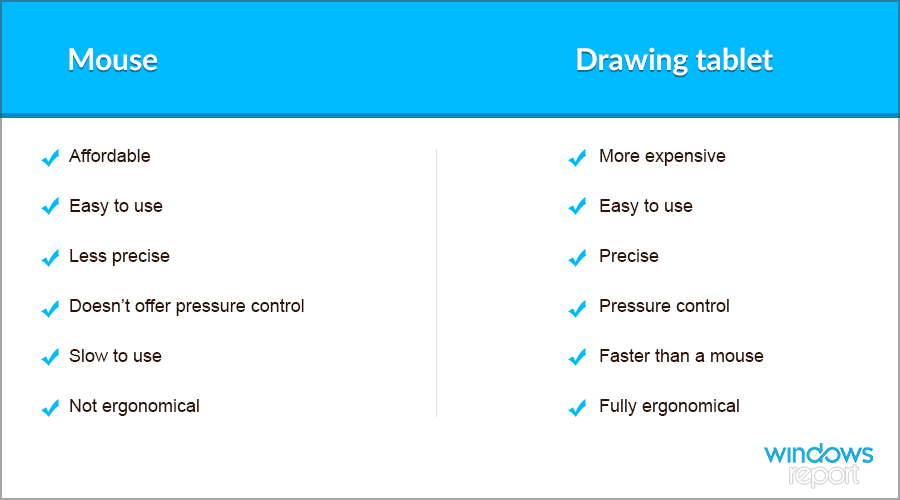
Masalah utamanya adalah harganya, dan meskipun menggambar tablet lebih nyaman, harganya biasanya lebih mahal daripada mouse. Jika Anda mencari perangkat baru, pastikan untuk memeriksa kami daftar termasuk tablet menggambar terbaik.
Perangkat lunak mengemudi apa yang berfungsi dengan perangkat Huion?
Hampir semua aplikasi menggambar bekerja dengan tablet menggambar Huion. Selama perangkat lunak mendukung input pena, itu harus bekerja dengan perangkat apa pun.
Kiat Ahli: Beberapa masalah PC sulit untuk diatasi, terutama jika menyangkut repositori yang rusak atau file Windows yang hilang. Jika Anda mengalami masalah dalam memperbaiki kesalahan, sistem Anda mungkin rusak sebagian. Kami merekomendasikan menginstal Restoro, alat yang akan memindai mesin Anda dan mengidentifikasi apa kesalahannya.
Klik disini untuk mengunduh dan mulai memperbaiki.
Untuk kompatibilitas terbaik, kami sarankan untuk mengunjungi kami panduan tentang perangkat lunak menggambar terbaik untuk tablet Huion. Semua aplikasi yang terdaftar di sana menawarkan fitur-fitur hebat, dan layak untuk dicoba.
Apa yang dapat saya lakukan jika penginstalan driver Huion macet?
1. Perbarui driver perangkat Huion
- Kunjungi halaman unduh driver Huion.
- Pilih model Anda pada daftar, serta sistem operasi Anda. Sekarang klik Kirim.

- Klik Unduh tombol untuk mengunduh driver.
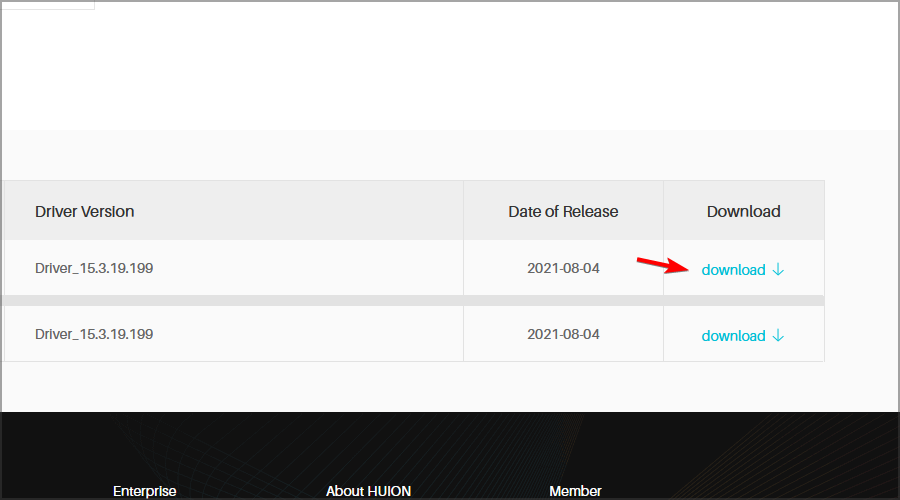
- Setelah driver diunduh, coba instal lagi.
Jika driver Huion membutuhkan waktu lama untuk diinstal, coba gunakan versi driver yang lebih lama. Atau, Anda dapat menggunakan perangkat lunak pembaruan driver khusus seperti: Perbaikan Driver untuk memperbarui driver Anda dengan cepat.
2. Hapus instalan driver tablet grafis lain yang diinstal pada PC Anda
- Tekan jendela Kunci + R, dan ketik appwiz.cpl. Tekan Memasuki.

- Pilih perangkat lunak tablet grafis yang ingin Anda hapus.
- Klik Copot pemasangan pilihan dan Ya pada setiap konfirmasi konfirmasi.
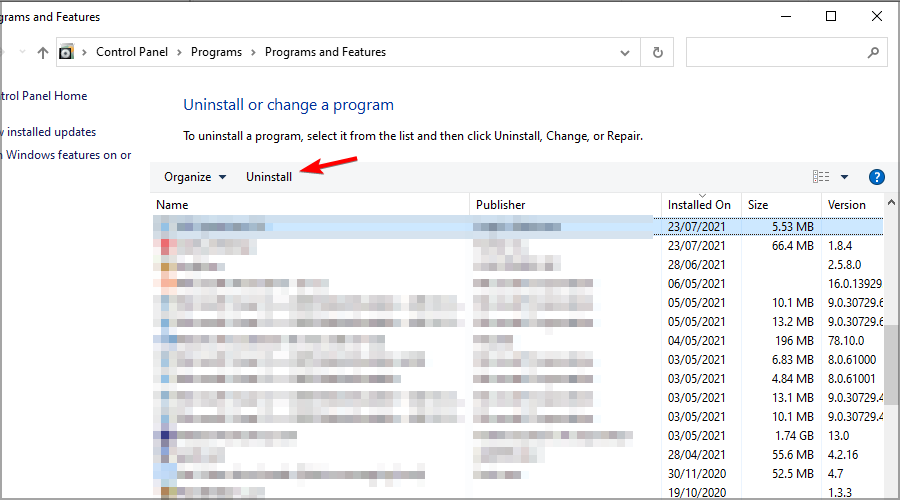
- Mulai ulang Windows 10 setelah Anda menghapus paket driver.
jika Driver Huion tidak diinstal, Anda juga bisa menggunakan perangkat lunak pencopot pemasangan dan memastikan bahwa driver benar-benar dihapus.
3. Nonaktifkan perangkat lunak antivirus sebelum menginstal driver Huion
- Tekan jendela Kunci + Saya untuk membuka Pengaturan aplikasi.
- Navigasikan ke Pembaruan & Keamanan bagian.

- Di panel kiri, pilih Keamanan Windows. Di panel kanan, klik Buka Keamanan Windows.
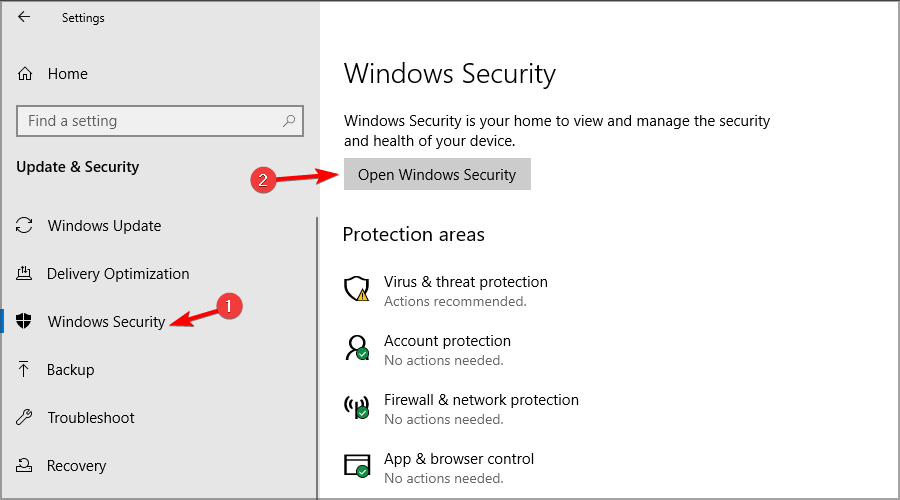
- Selanjutnya, pilih Perlindungan virus & ancaman di panel kiri. Di panel kanan klik pada Kelola pengaturan.

- Matikan Perlindungan waktu nyata pilihan.

- Juga, klik Perlindungan yang diberikan cloud pilihan untuk mematikan fitur itu.
- Setelah itu, coba instal paket driver Huion.
CATATAN
Ingatlah untuk mengaktifkan kembali pelindung antivirus PC Anda setelah menginstal driver Huion.
4. Bersihkan boot Windows 10
- Tekan jendela Kunci + R dan masuk msconfig. Tekan Memasuki.

- Klik Startup Selektif tombol radio, dan batalkan pilihan Muat startupitem kotak centang.
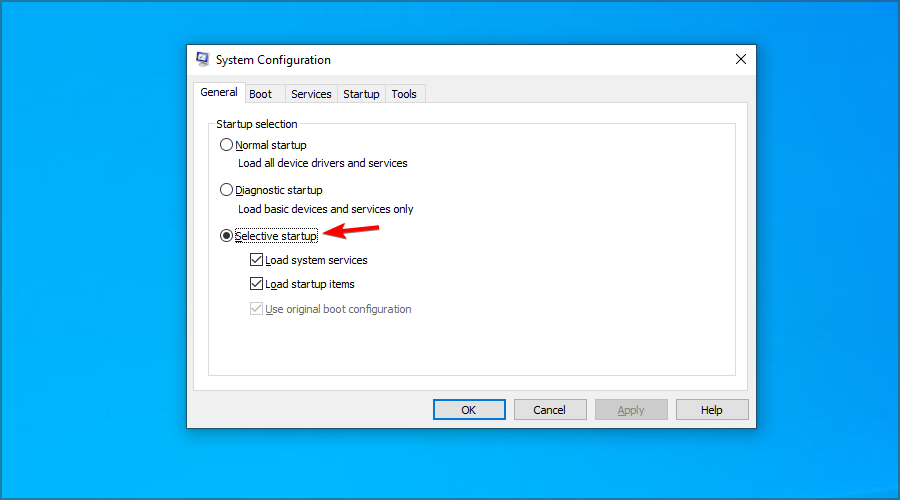
- Pilih Memuat layanan sistem dan Gunakan konfigurasi boot asli kotak centang jika belum dipilih.
- Selanjutnya, pilih Jasa tab di snapshot langsung di bawah.
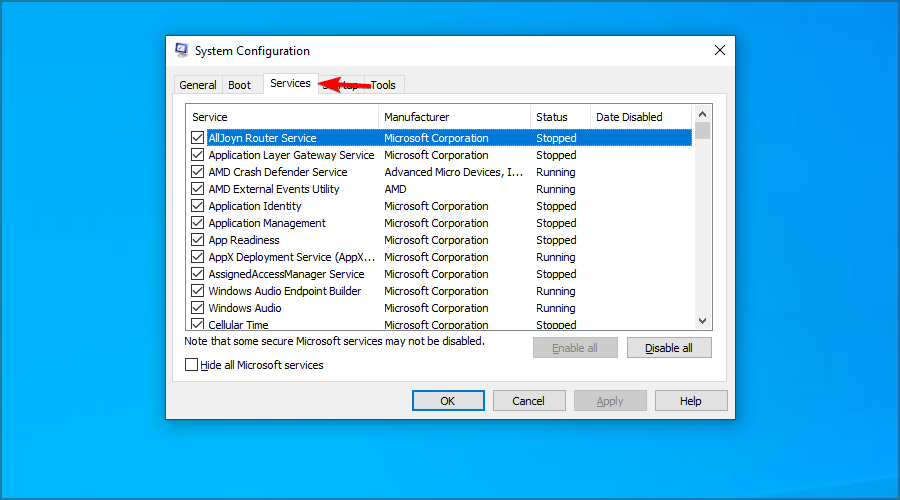
- Periksalah Sembunyikan semua layanan Microsoft dan klik Menonaktifkan semua.

- tekan Menerapkan dan Oke untuk menyimpan pengaturan konfigurasi boot baru.
- Klik Mengulang kembali opsi pada kotak dialog prompt yang muncul untuk membersihkan boot PC Anda.

- Kemudian coba instal paket driver Huion setelah boot bersih Windows 10.
Setelah melakukan itu, Anda dapat mencoba lagi untuk perbarui driver tablet Huion. Jika prosesnya berhasil, pastikan untuk mengaktifkan semua aplikasi startup yang sebelumnya Anda nonaktifkan.
5. Akhiri proses Prosesor Perintah Windows
- Tekan Ctrl + Menggeser + ESC untuk memulai Pengelola tugas.
- Klik Proses jika tab itu belum dipilih.

- Klik dua kali Setup/Uninstall (32-bit) untuk memperluasnya.
- Pilih Prosesor Perintah Windows proses untuk Pengaturan/Copot pemasangan Huion aplikasi.
- tekan Tugas akhir tombol untuk menghentikan proses. Setelah itu, penginstalan driver Huion dapat dilanjutkan dan selesai.

6. Ekstrak arsip Huion ZIP sebelum menginstal driver
- Klik kanan file ZIP driver dan pilih Ekstrak semua.
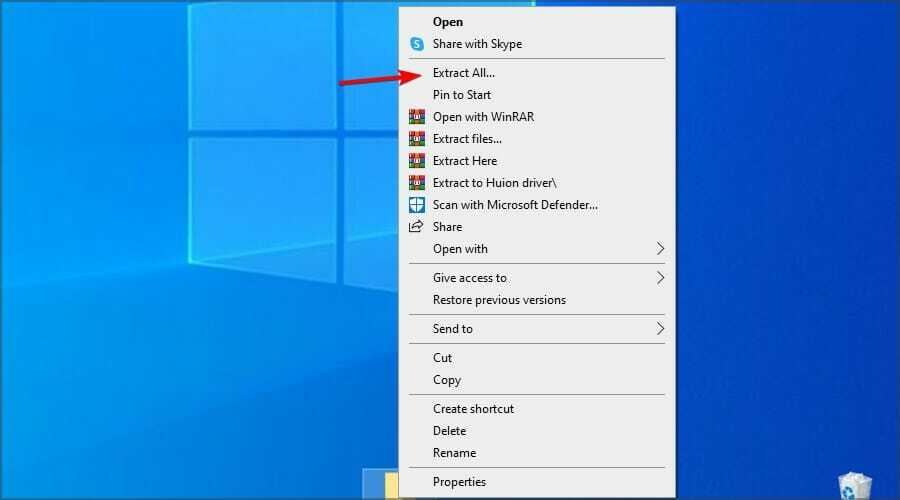
- Klik Jelajahi untuk memilih jalur untuk folder yang diekstrak.
- Pilih Tampilkan file yang diekstrak saat selesai kotak centang.
- tekan Ekstrak tombol.
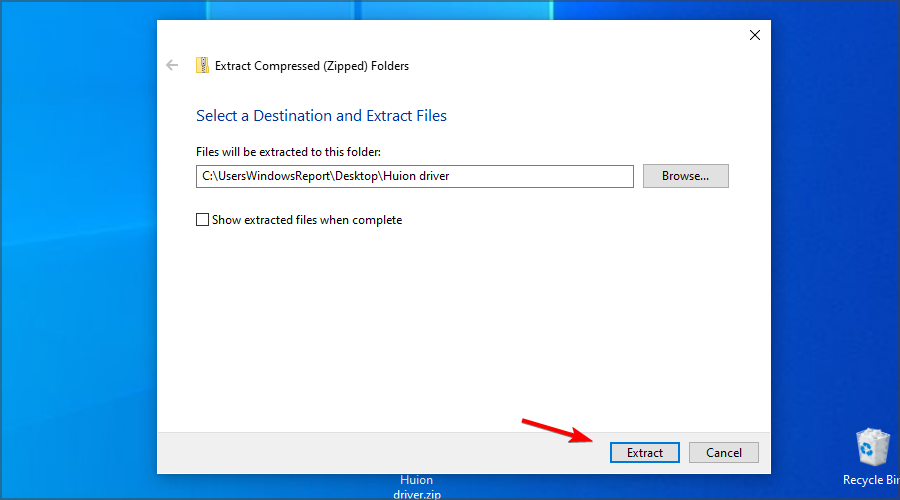
- Pergi ke direktori ekstraksi dan jalankan menjalankan file setup.
CATATAN
Pengguna melaporkan masalah saat mencoba menginstal driver di luar jalur penginstalan default, jadi pastikan untuk tidak mengubahnya.
Bagaimana cara menghapus penginstalan driver tablet saya?
- Tekan jendela Kunci + X dan pilih Pengaturan perangkat dari daftar.

- Temukan driver tablet Anda di daftar.
- Klik kanan dan pilih Copot pemasangan perangkat.

- Saat dialog konfirmasi muncul, centang Hapus perangkat lunak driver untuk perangkat ini, jika tersedia. Klik Copot pemasangan untuk mengkonfirmasi.
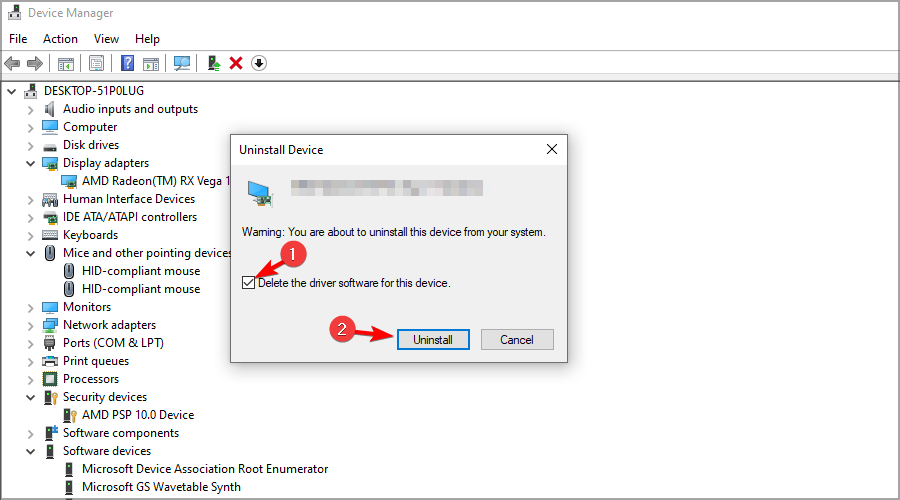
Apa persyaratan tablet Huion?
Jenis perangkat ini memiliki persyaratan yang sangat sederhana, dan mereka harus dapat bekerja di PC mana pun terlepas dari spesifikasi perangkat kerasnya.
Hanya ada persyaratan perangkat lunak, dan untuk menggunakan tablet gambar ini, Anda memerlukan setidaknya Windows 7 atau Mac OS 10.12.
Jika Huion driver tidak akan menginstal, pastikan untuk mencoba mengunduh versi lama langsung dari situs web produsen. Selain itu, hapus semua aplikasi yang mungkin mengganggunya.
Antivirus Anda juga dapat mencegah Anda menginstal perangkat baru, jadi pastikan untuk menonaktifkannya sementara saat mencoba menginstal driver ini.
Apakah Anda menemukan solusi lain untuk masalah ini? Jangan ragu untuk membagikannya kepada kami di bagian komentar di bawah.
 Masih mengalami masalah?Perbaiki dengan alat ini:
Masih mengalami masalah?Perbaiki dengan alat ini:
- Unduh Alat Perbaikan PC ini dinilai Hebat di TrustPilot.com (unduh dimulai di halaman ini).
- Klik Mulai Pindai untuk menemukan masalah Windows yang dapat menyebabkan masalah PC.
- Klik Perbaiki Semua untuk memperbaiki masalah dengan Teknologi yang Dipatenkan (Diskon Eksklusif untuk pembaca kami).
Restoro telah diunduh oleh 0 pembaca bulan ini.

![Driver Pengontrol Bus SM untuk Windows 11 [Unduh 64 Bit]](/f/af5ec6e18015f2beac68e2df9a6fbbce.png?width=300&height=460)
